몇 일전에 브레인박스의 리뷰를 통해서 마이크로세미의 SAS/ SATA 레이드 컨트롤러인 ASR 8805E V2의 외형을 살펴보는 리뷰가 진행되었다. 오늘은 그 리뷰의 뒤 이은 것으로 본격적인 이 제품의 성능을 살펴볼 수 있는 좋은 자리를 가져보도록 하겠다. 우선 간단하게 제품의 스펙 및 테스트 환경을 살펴보도록 하자.
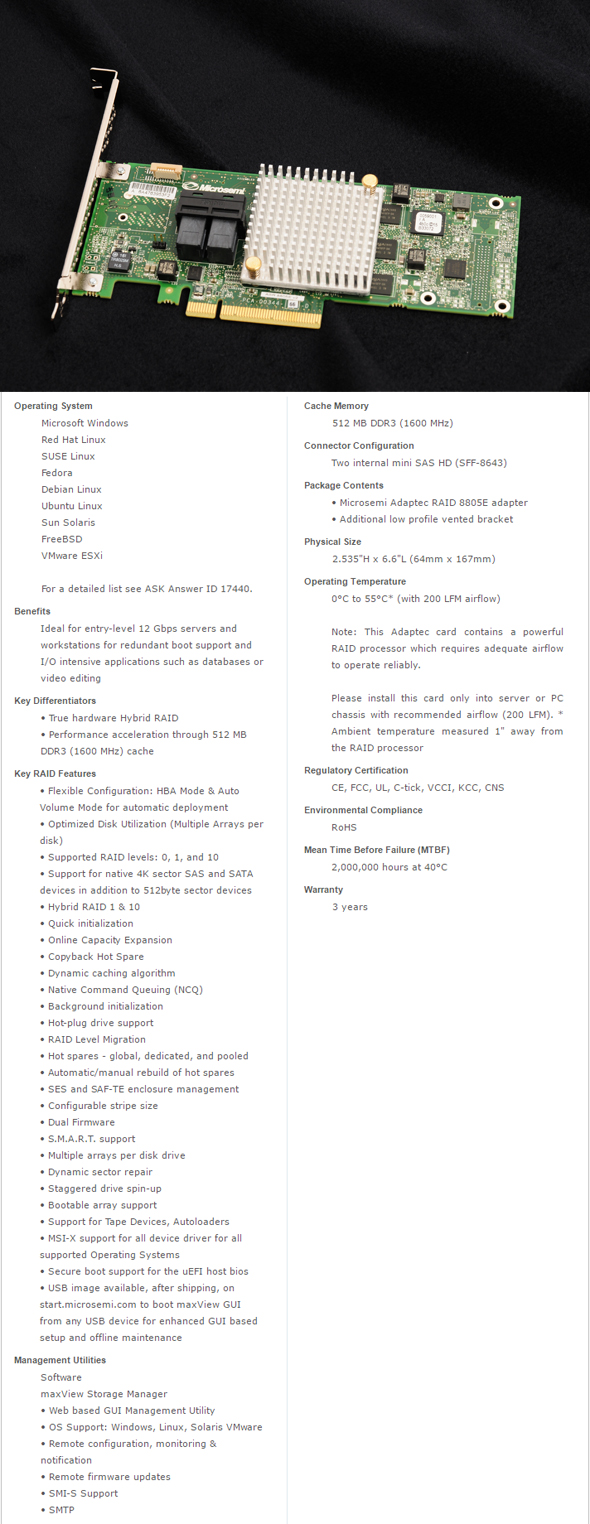
테스트가 진행된 스펙과 운영체제 환경은 다음과 같다.
● 운영체제 : 윈도우 10
● 프로세서 : 인텔 코어 i7 6900K
● 메인보드 : 인텔 X99 칩셋 기반 MSI X99A SLI
● 메모리 : 하이닉스 DDR4 4G X8
● 하드디스크 : WD60EFRX RED 6.0 TB X 4 (SATA, 64MB 캐시 등)
이번 테스트는 마이크로세미의 ASR 8805E V2 레이드 0 의 성능과 인텔 칩셋들이 네이티브로 지원하고 있는 레이드 0 와 성능 차이를 보도록 할 것이다. 그 전에 마이크로세미의 ASR 8805E V2의 레이드 설정 부분을 간단하게 살펴보도록 하자.
우선 레이드 카드를 메인보드에 장착하게 되면 메인보드의 바이오스 상태를 읽어 온 후, 다음 단계에서 마이크로세미의 ASR 8805E V2 바이오스 화면이 나오게 되는데 이 때 "Control 키와 영문자 A 키"를 동시에 누르게 되면 레이드 카드의 설정 및 장착된 하드디스크의 설정을 할 수 있는 항목을 볼 수 있다.
마이크로세미 ASR 8805E V2, 바이오스 설정
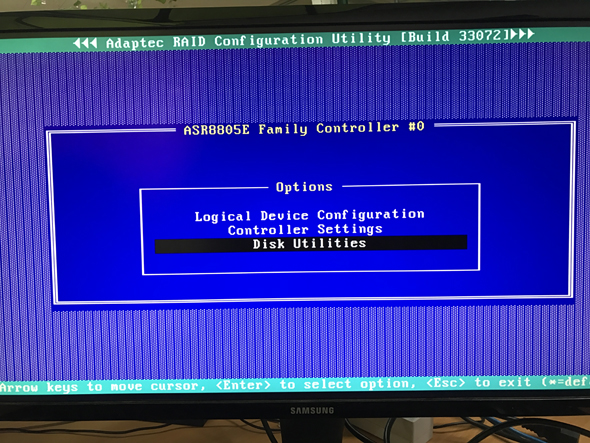
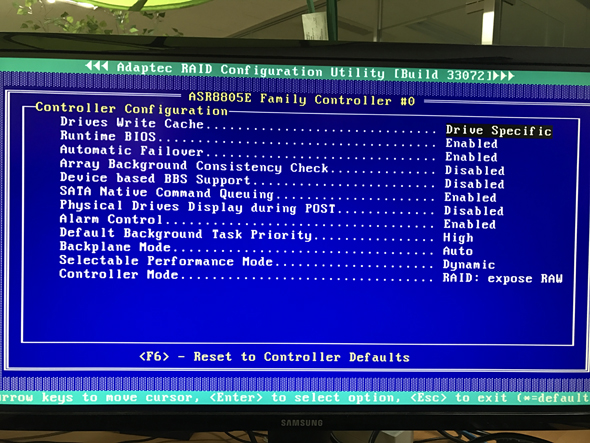
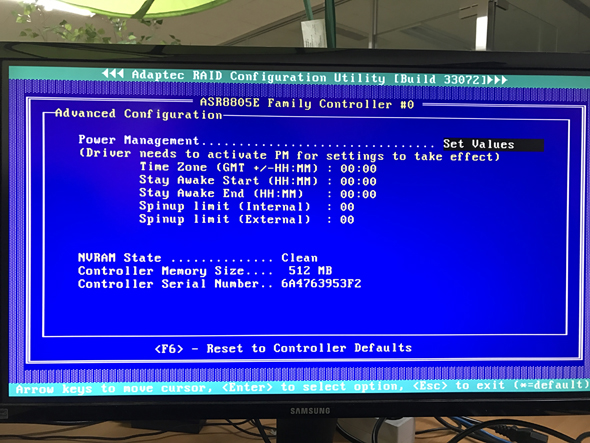
바이오스 옵션 항목 중에서 Advanced Configuration 항목에 들어가면 컨트롤러의 상태 들을 직관적으로 볼 수 있으며, 되도록 이면 기본값으로 사용하길 권한다. 본격적으로 서버나 워크스테이션에서 사용을 하려면 조금 더 디테일하게 설정을 하는 것은 각기 사용 환경이 다르기 때문에 이번 테스트에서는 제외했다. 그리고 Local Device Configuration 항목으로 들어가며 장착되어 있는 하디스크를 본격적으로 제어할 수 있는 항목이 나온다. 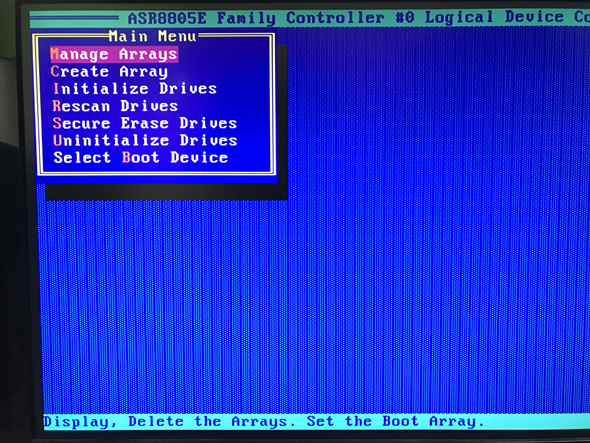
레이드 설정을 하기 위해서는 우선 장착되어 있는 하드디스크들을 묶어 준 후 어레이를 만들어 주면 된다. 그리고 이번 기사에서는 레이드 0 로 설정 후 인텔 칩셋의 레이드 0 와 비교를 할 것이기 때문에 레이드 0 로 설정을 할 것이다. 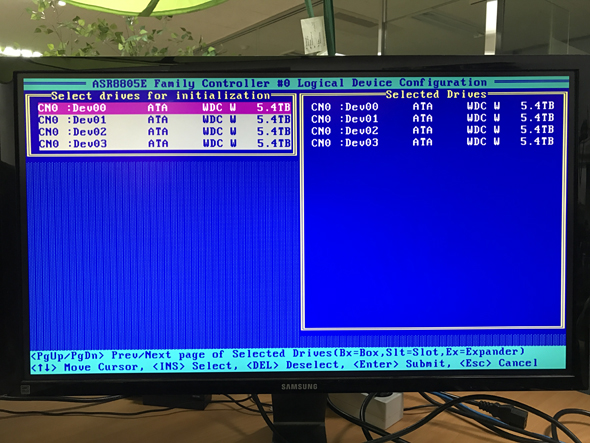
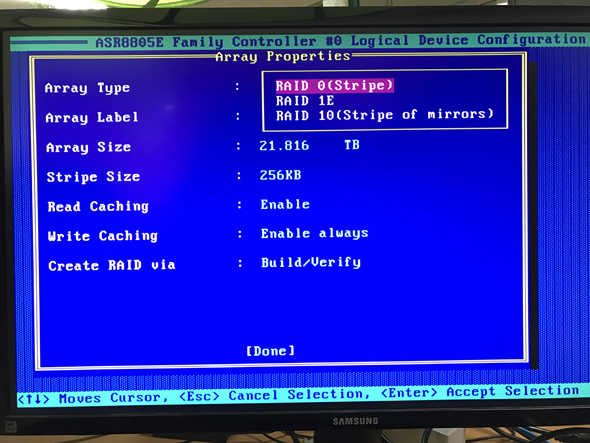
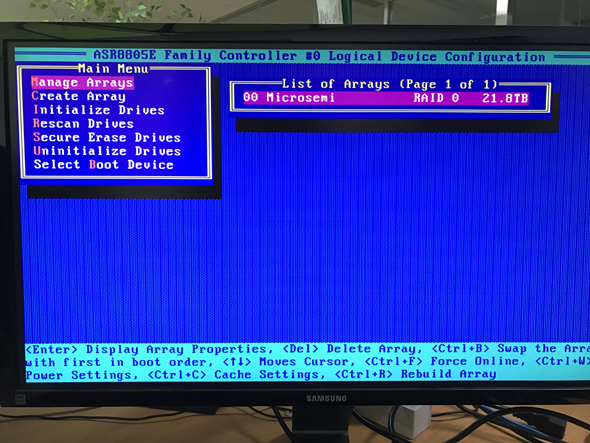
여기와 동일한 화면을 보게 되었다면 4개의 하드디스크를 하나의 어레이로 묶는 레이드 0 로 설정이 완료 된 것이다. 이제 이 설정 부분을 저장하고 리부팅을 하게 되면 본격적으로 레이드 0 로 설정된 하드디스크에 운영체제를 인스톨 하면 된다.
윈도우에서 드라이버 인식 후, 운영체제 인스톨 하기
윈도우 서버 2012 이상 그리고 윈도우10 에서 인텔의 레이드 컨트롤러는 마이크로소프트에서 기본적으로 제공되는 드라이버 목록에 포함이 되어 있기 때문에 어렵지 않게 운영체제 인스톨이 쉬우나 이 제품의 경우는 운영체제 인스톨 단계에서 해당 레이드 컨트롤러의 드라이버를 인식 시켜주어야 한다. 윈도우 인스톨 과정 중에서 아래와 같은 화면을 만나게 되면 하단에 드라이버 로드를 누룬 후 해당 마이크로 세미 홈페이지에서 제공하는 드라이버 폴더의 경로를 인식 시켜주면 되는데, 운영체제가 담겨 있는 USB 메모리에 해당 드라이버를 다운 로딩 받아 넣어두는 것이 운영체제를 인스톨 하는게 편리할 것이다. 그리고 홈페이지에서 제공이 되는 드라이버는 운영체제 종류 (윈도우 8, 10 / 윈도우 서버 12, 16)에는 크게 상관이 없지만 윈도우의 32비트, 64비트 버전에는 상관이 있으므로 자신이 사용하는 윈도우 종류 및 버전을 정확하게 확인 후 설치하면 그렇게 어렵지 않다.
드라이버가 있는 폴더명을 지정해 주게 되면 아래와 같이 드라이버를 자동적으로 설치해 준다.
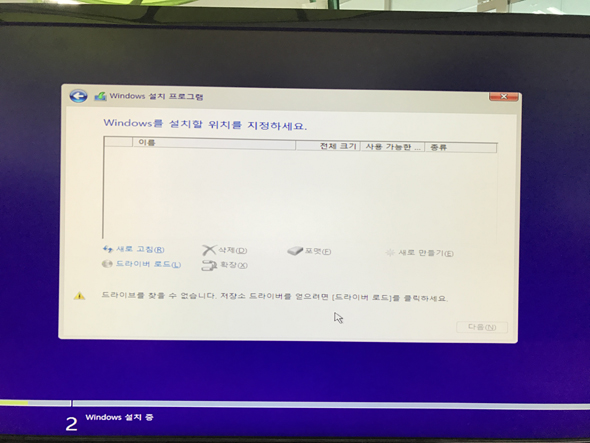
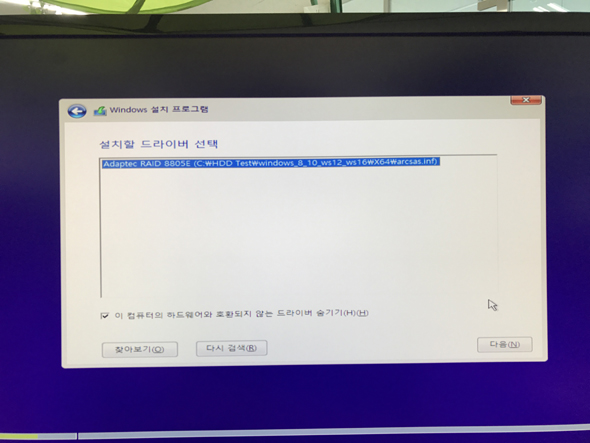
우선 SSD를 테스트하는 프로그램인 AS SSD 벤치마크를 통해 해당 두가지 레이드 상태에서 성능 차이를 살펴봤다. 윈도우 상에서는 많은 분들이 아시다 시피 4K 읽기 및 쓰기 부분이 큰 성능 평가 기준으로 분류가 된다.
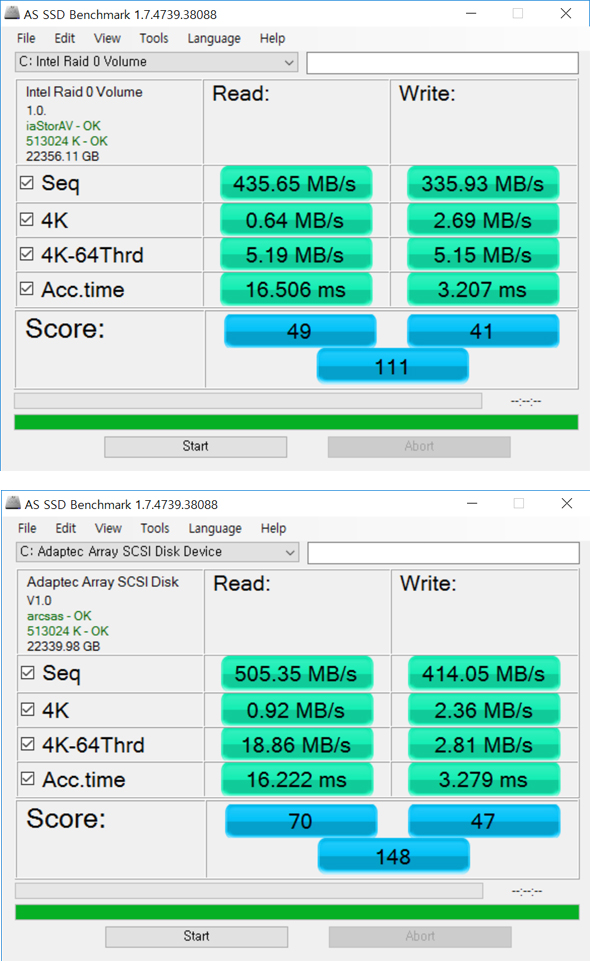
제품의 전체적인 2가지 레이드 상태의 성능을 보자면 연속 읽기 부분은 약 70MB/s, 쓰기 부분은 80MB/s 정도 빠른 성능을 보였다. 그리고 4K 테스트 항목에서는 읽기는 약 0.3 MB/s 정도 성능 향상이 하지만 쓰기에서는 약간의 성능 하락을 보였다. 그리고 이런 결과는 4K-64 Thrd 에서도 이어 졌는데, 읽기 부분에서는 약 3배 정도 큰 성능 차이를 보였으나 쓰기 부분에서는 오히려 반 정도 떨어지는 성능을 보였다. 마지막으로 엑세스 타임은 두가지 레이드 상태에서는 오차 범위라고 볼 수 있는 비슷한 수치를 보였다.
두번째 테스트로는 ATTO DISK를 통해 두가지 레이드 방식의 성능 차이를 살펴보도록 하자.
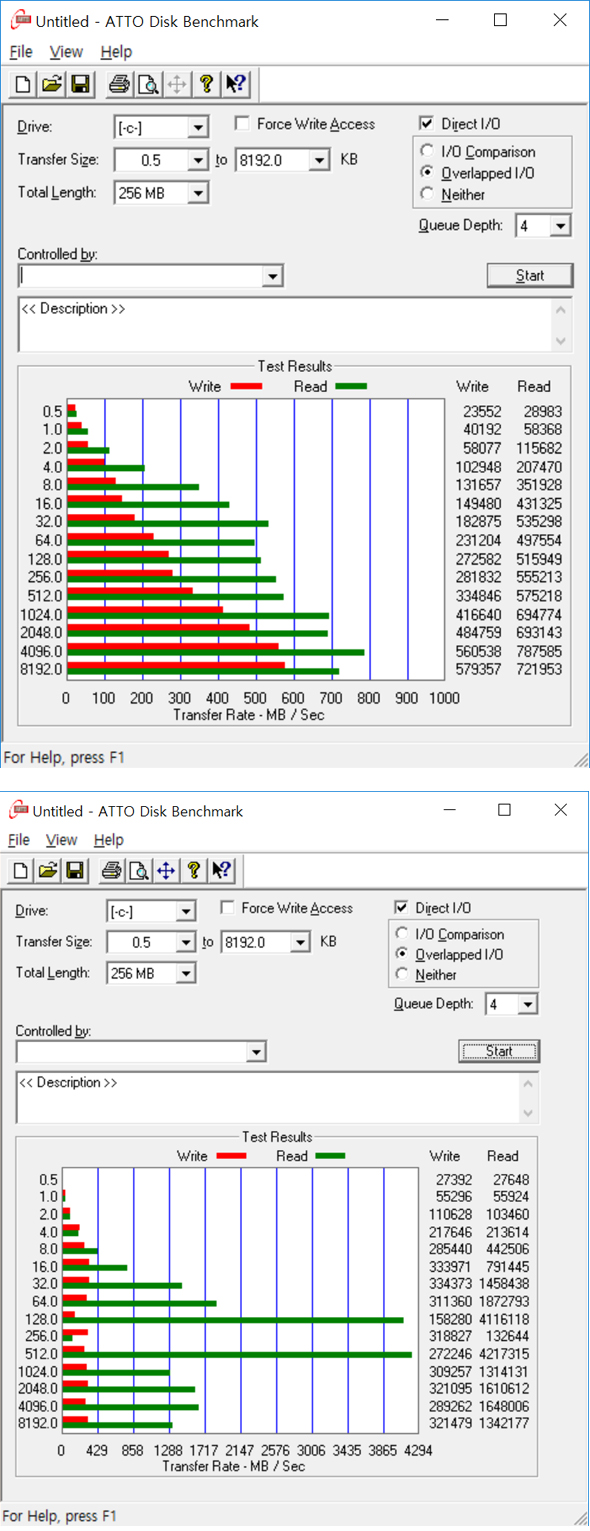
이 테스트에서는 전체적으로 읽기 성능에서 아주 큰 성능 차이를 보였다. (두 그래픽의 하단 MB/sec 항목을 유심해 봐야 한다) 읽기 부분은 용량 마다 차이가 있지만 적개는 2배에서 많게는 4배 정도의 빠른 성능을 보였다. 이와 같이 읽기 부분에서 크게 성능 차이가 나는 이유는 아무래도 컨트롤러에 장착되어 있는 DDR3 캐시 메모리의 역할이 크기 때문으로 풀이된다. 다른 테스트에서도 이 처럼 읽기 부분의 성능 향상이 좋았다.
Microsemi (마이크로세미, 아답텍) 의 8포트 SAS/ SATA 레이드 컨트롤러, ASR 8805E V2 성능편을 마치면서...

간단한 테스트를 통해 인텔의 네이티브 레이드 성능과 오늘 리뷰의 주인공인 마이크로 세미의 ASR 8805E 성능 차이를 알아봤다. 우선 기본적으로 인텔 칩셋 자체가 소프트웨어 방식의 레이드 방식으로 어레이를 제어하기 때문에 아무래도 별도의 컨트롤러 칩셋과 PCIE x8 버스의 속도 마지막으로 장착되어 있는 캐시 메모리의 용량 등으로 인해 당연히 빠르게 나올 수 밖에 없는 스펙상의 큰 차이로 인해 당연히 좋은 성능이 나올 수 밖에 없는 구조일 것이다. 성능 테스트의 결론은 아무래도 읽기 부분에서는 큰 성능 차이를 그리고 쓰기 부분에서는 이보다는 낮은 성능 향상을 확인할 수 있었다.
성능 적인 부분은 이렇게 결과를 내릴 수 있지만, 한가지 더 인텔 칩셋 기반 레이드 구성의 단점은 바로 확장성 이다. 인텔 칩셋을 활용할 경우는 최대 6개까지 레이드 구성이 가능한데 비해 이 제품은 4포트 + 4포트 최대 8개의 하드디스크로 레이드를 구성할 수 있기 때문이다. 그리고 하위 모델인 ASR 8405E V2 모델의 경우는 4포트까지 하드디스크를 장착할 수 있는데 필자의 생각으로는 인텔 칩셋을 기본적으로 운영제체 등이 인스톨되어 있는 스토리지로 활용하고 대용량의 데이터 편집 혹은 서버 등의 이미지나 데이터 베이스 설정으로는 ASR 8805E V2 모델을 통해 8개의 하드디스크를 레이드 10 정도로 구성하는 것이 하드디스크의 오류에도 자동적으로 백업 대응할 수 있는 좋은 해법이 아닌가 싶다.
최신리뷰
-
 결국은 CL 타이밍, 라이젠7 9800X3D에 …
결국은 CL 타이밍, 라이젠7 9800X3D에 …리뷰카테고리
-
 공냉쿨러를 설치하는 듯한 간편함, 앱코 P360…
공냉쿨러를 설치하는 듯한 간편함, 앱코 P360…리뷰카테고리
-
 인텔 & 지포스 RTX 4070의 하모니, 게이…
인텔 & 지포스 RTX 4070의 하모니, 게이…리뷰카테고리
-
 보다 높은 시스템 성능 향상을 위하여, ESSE…
보다 높은 시스템 성능 향상을 위하여, ESSE…리뷰카테고리
댓글(0)
등록된 댓글이 없습니다.




